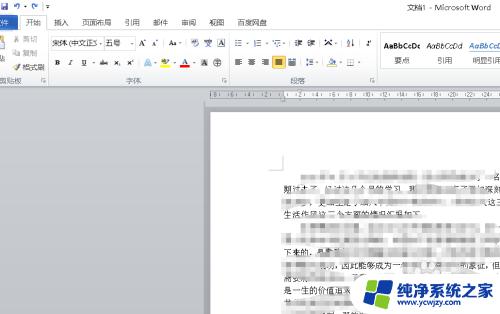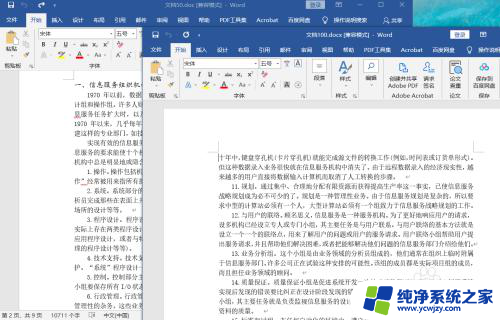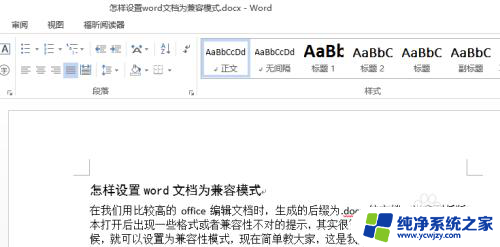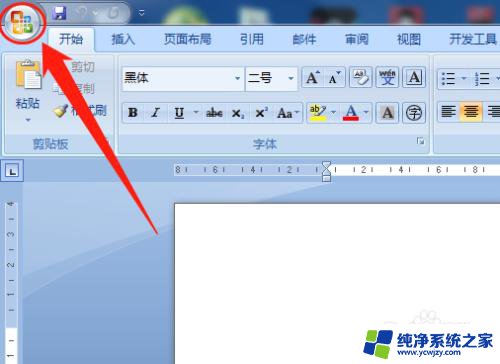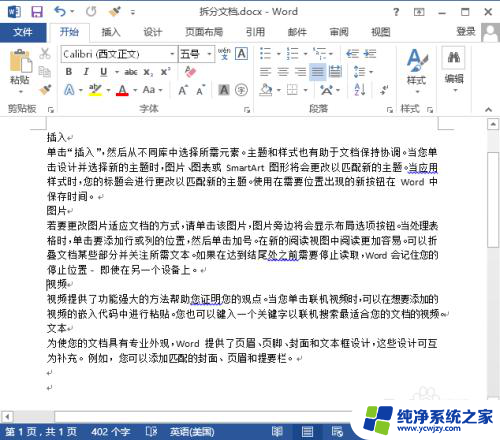word如何保存样式在其他文档也能用 快速将一个文档的样式应用到其他文档
word如何保存样式在其他文档也能用,在日常工作中,我们经常需要处理一些文档,为了让它们看起来具有整齐、美观的效果,我们常常会使用不同的样式,但是如果我们每次都要手动调整样式,那将花费我们大量的时间和精力。因此如何保存一个文档的样式并应用到其他文档中就显得尤为重要。在本文中我们将探讨如何快速地将一个文档的样式应用到其他文档,并介绍一些有效的方法来保存样式,让其在其他文档中也能够使用。
方法如下:
1.打开之前设置了很多“样式”的Word文档,如图可以看到该文档中你设置的各种样式。
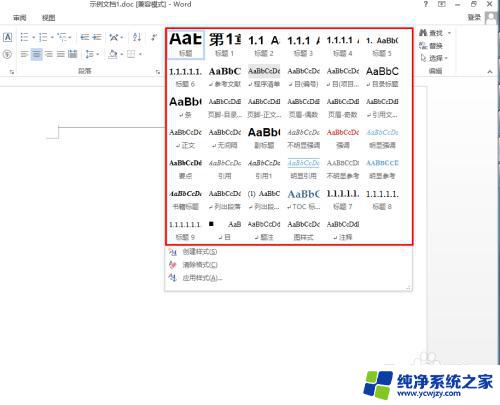
2.单击“开始”菜单下的“样式”按钮。如图所示:
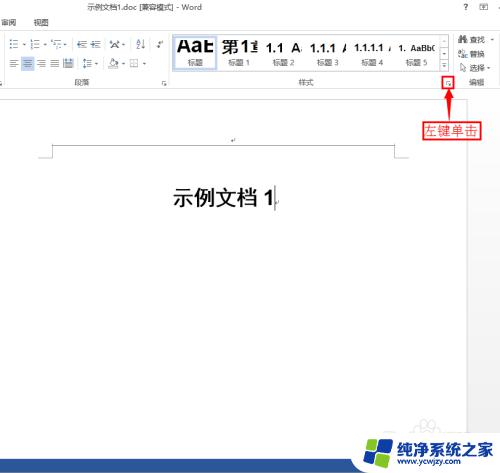
3.在弹出的窗口上点击“样式管理”按钮,如图所示:
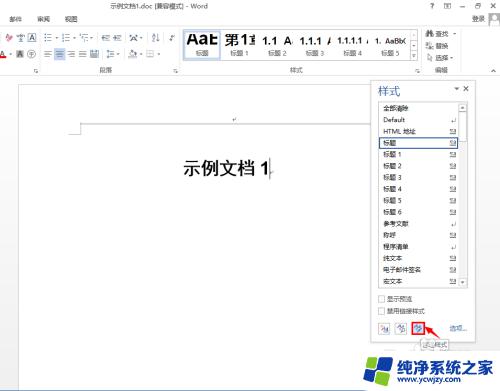
4.然后单击“导入/导出”按钮:如图所示:
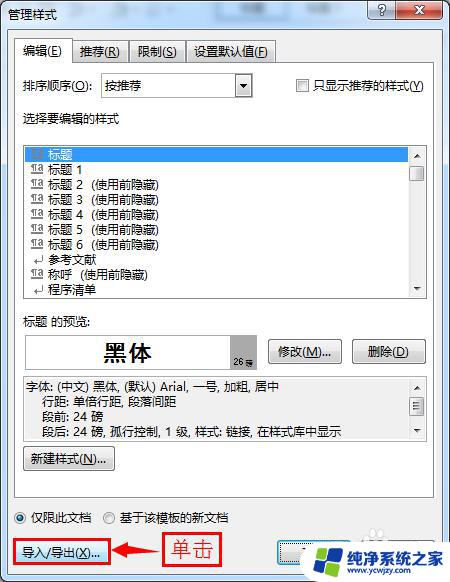
5.单击“关闭文件”按钮,如图本页上面一个图所示;然后单击“打开文件”,来打开另外一个文档:如下面一个图所示:
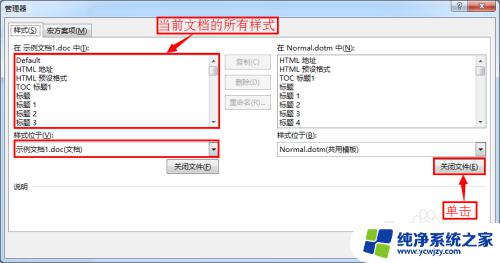
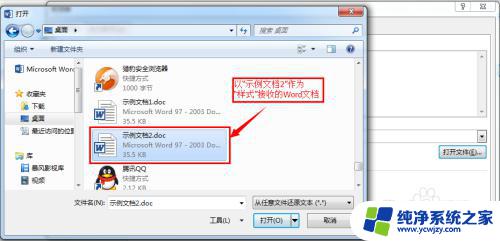
6.然后选中左侧框中的“样式”,可以选择你想使用的“样式”。也可以全选,然后单击“复制”,再单击“关闭”就可以。如图所示:(ps:全选“样式”的方法是选中第一个“样式 ”,然后按住Shift键。再选中最后一个“样式”。)
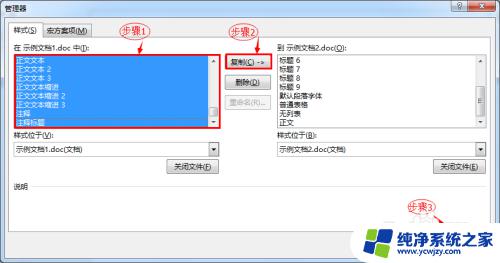
7.然后打开“示例文档2”,就可以看到添加的“样式”了。如图所示:
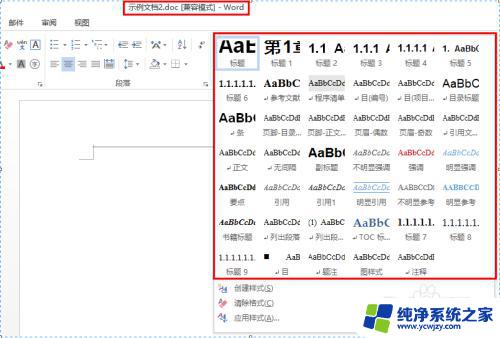
以上是Word如何保存样式以便在其他文档中使用的全部内容,如果您遇到了相同的问题,请按照本文中所介绍的步骤进行修复,希望本文能对您有所帮助。